Modul ini memperbolehkan transaksi dilakukan dengan mata uang asing. Sistem akan secara otomatis menghitung laba/rugi selisih kurs dan melakukan posting ke buku besar.
Pilih menu Tools > Program Control > Module Setting
Centang Multi Currency untuk mengaktifkan.
Pengaturan Mata Uang Asing
Pilih menu General Maintenance > Currency Maintenance
Secara standar, Home Currency telah dibuat.
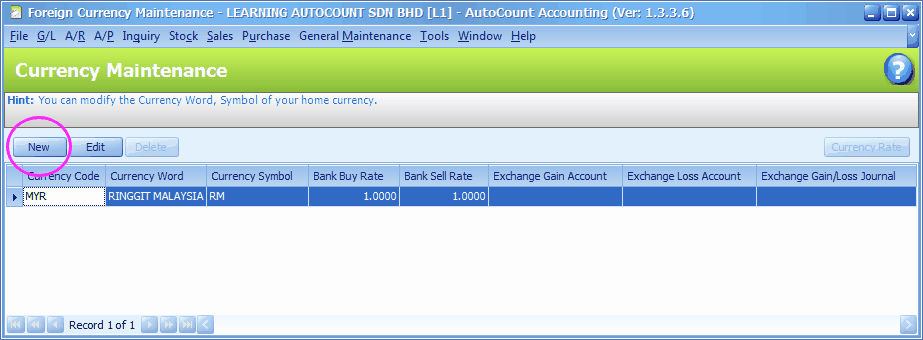
Klik New untuk menambahkan mata uang.
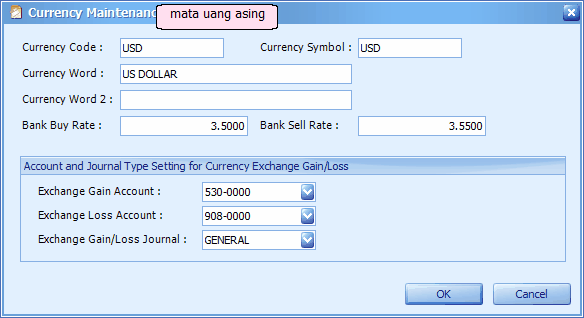
Currency Code: kode mata uang
Currency Symbol: simbol mata uang
Currency Word: nama mata uang
Currency Word 2: nama alternatif untuk mata uang (bila ada)
Bank Buy Rate: kurs beli bank (digunakan saat kita menjual mata uang ini ke bank untuk ditukar dengan mata uang lokal)
Bank Sell Rate: kurs jual bank (digunakan saat kita membeli mata uang ini dari bank dengan menggunakan mata uang lokal)
Account and Journal Type Setting for Currency Exchange Gain/Loss: ini untuk menentukan akun serta tipe jurnal yang dipakai saat terjadi laba/rugi selisih kurs.
Exchange Gain Account: akun untuk laba selisih kurs
Exchange Loss Account: akun untuk rugi selisih kurs
Exchange Gain/Loss Journal: tipe jurnal untuk laba/rugi selisih kurs.
Klik OK.
Sorot mata uang lokal (MYR) dan klik Edit untuk menentukan nomor akun dan tipe jurnal,
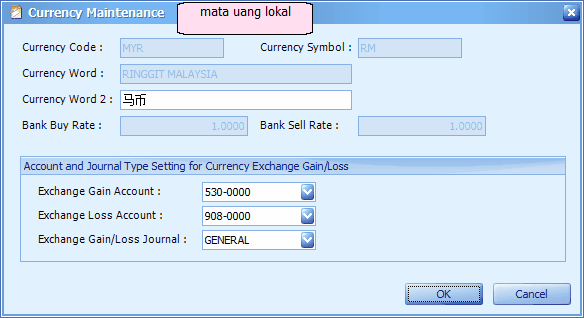
Klik OK.
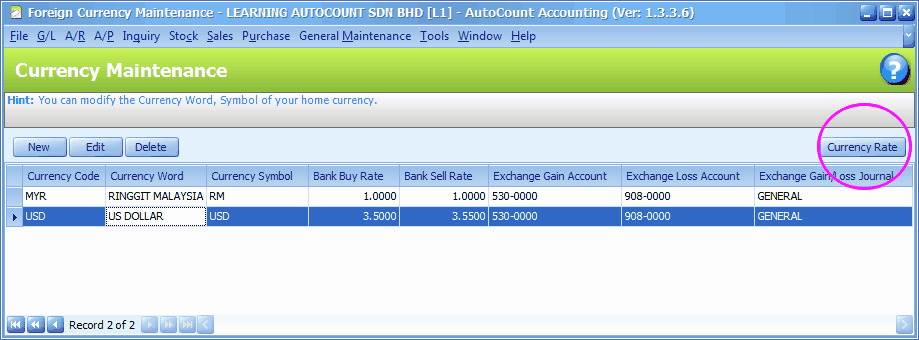
Sorot mata uang asing,
Klik tombol Currency Rate (kurs),
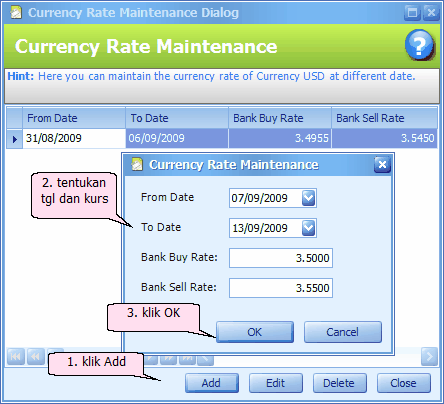
Anda dapat klik Add untuk mengatur kurs mata uang pada periode tertentu. Saat transaksi, maka kurs ini akan dipakai. Bila kurs saat tanggal transaksi tidak diatur di sini, maka akan digunakan kurs standar.
Buat Debitur/Kreditur Dengan Mata Uang Asing
Pilih menu A/R > Debtor Maintenance (serupa dengan A/P > Creditor Maintenance)
Pilih USD untuk field Currency
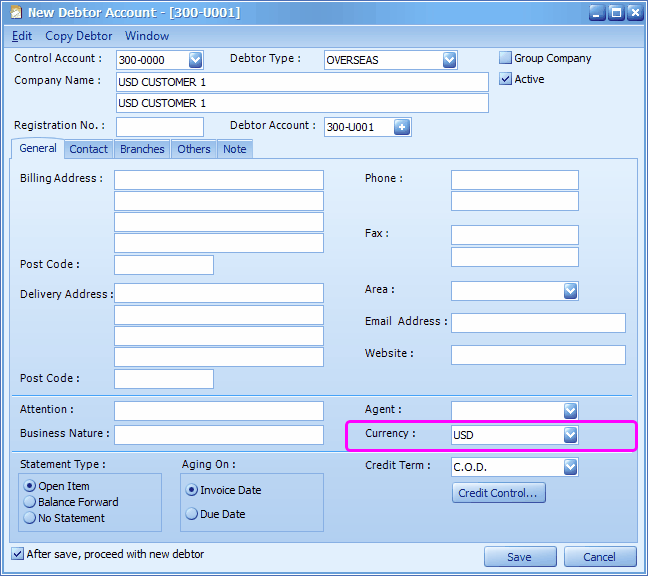
Catatan: Untuk debitur/kreditur yang bertransaksi dengan mata uang asing dan lokal, anda perlu mengatur akun yang berbeda untuk masing-masing mata uang. Misalnya: 300/A001 untuk debitur A menggunakan RM dan 300/A002 untuk debitur A menggunakan USD.
Klik Save,
Sekarang pada daftar debitur, ada debitur dengan mata uang USD.
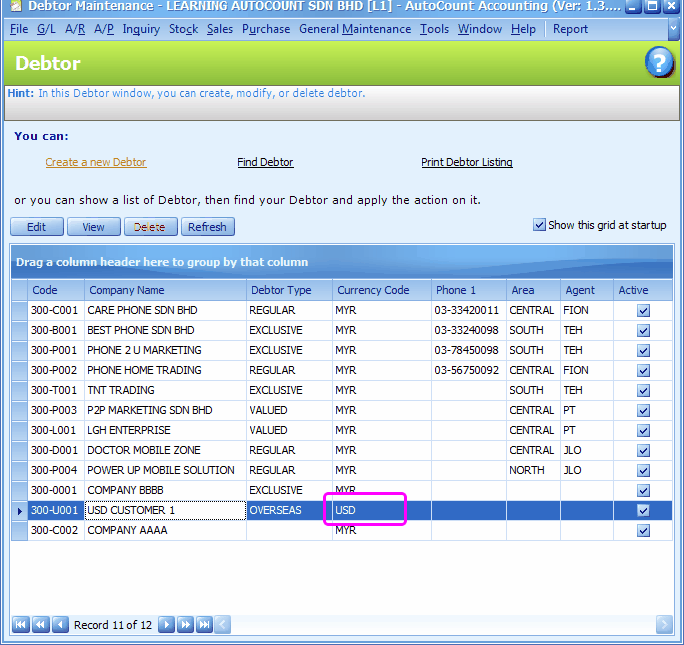
Faktur (Invoice) dengan Mata Uang Asing
Pilih menu Sales > Invoice
Klik Create A New Invoice,
pilih debitur dengan mata uang USD,
tambahkan beberapa barang (harga dalam USD),
Pada footer, ada field Local Net Total yang menampilkan hasil konversi ke mata uang lokal menggunakan kurs standar.
Untuk mengubah kurs, anda dapat mengetikkan nilai kurs atau klik pada tombol drop down untuk memilih kurs yang sebelumnya sudah pernah dimasukkan.
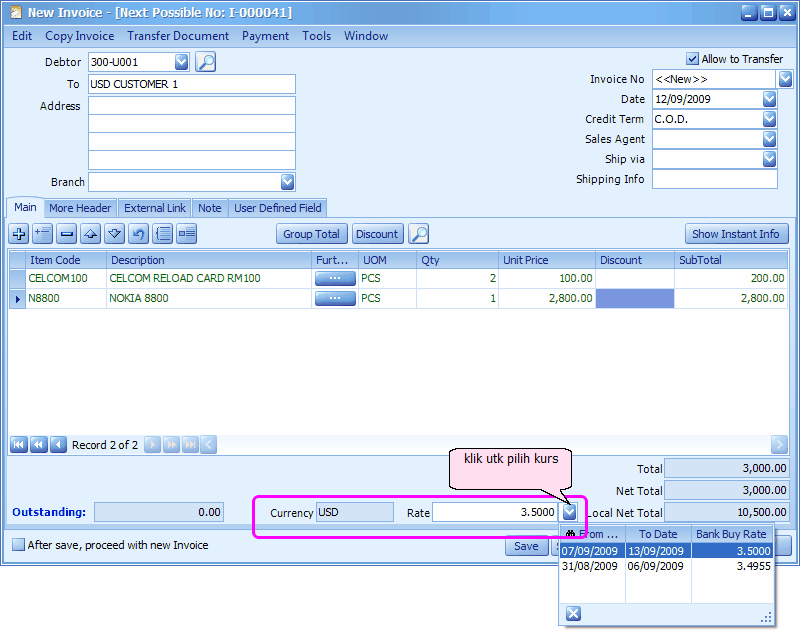
Klik Save and Preview, OK,
Invoice akan dicetak dengan mata uang USD.
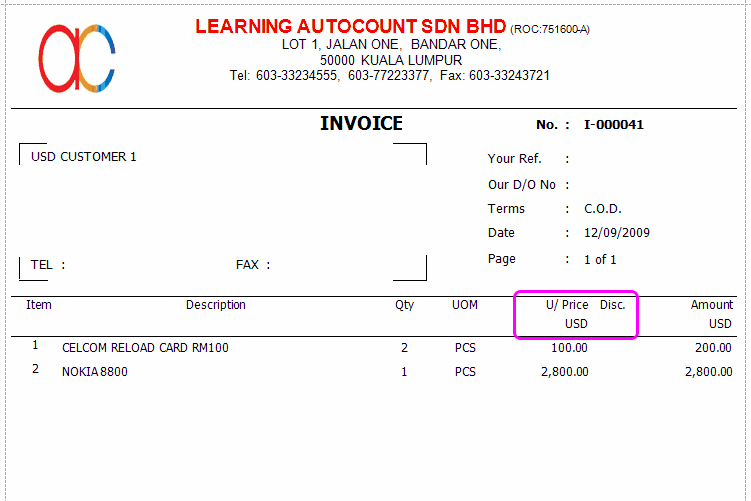
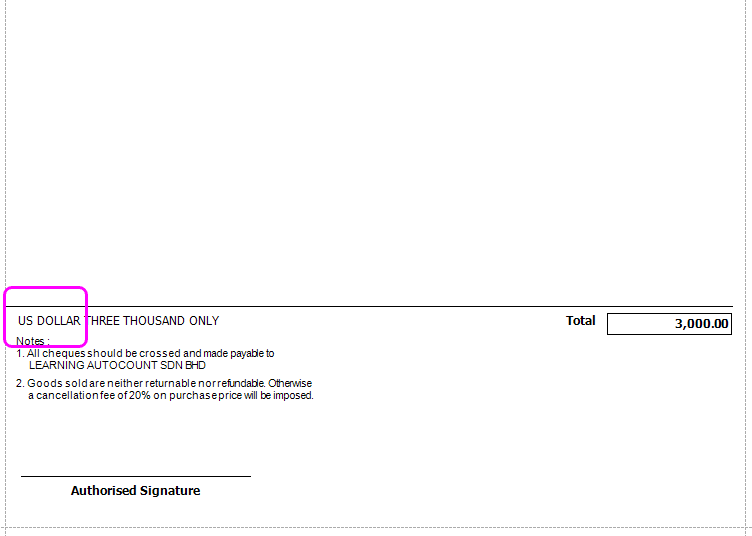
Anda dapat ke menu A/R > A/R Invoice Entry untuk melihat entri hasil posting.
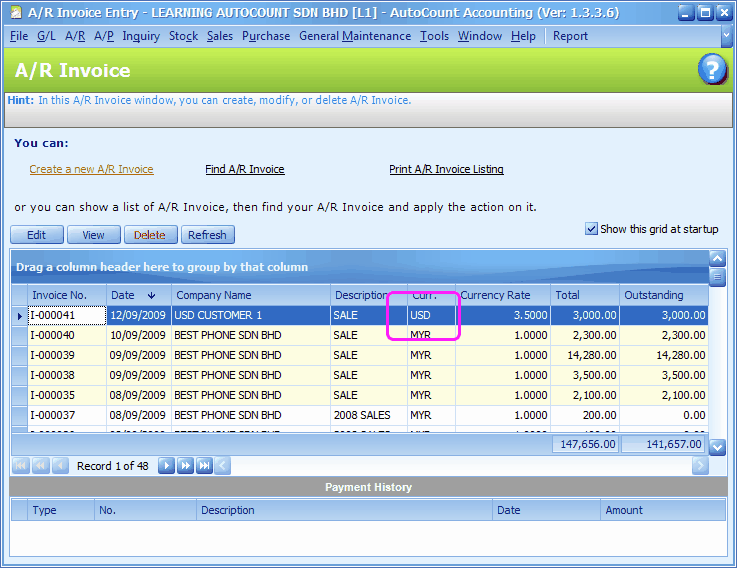
Dobel klik pada nomor faktur (atau sorot faktur kemudian klik View)
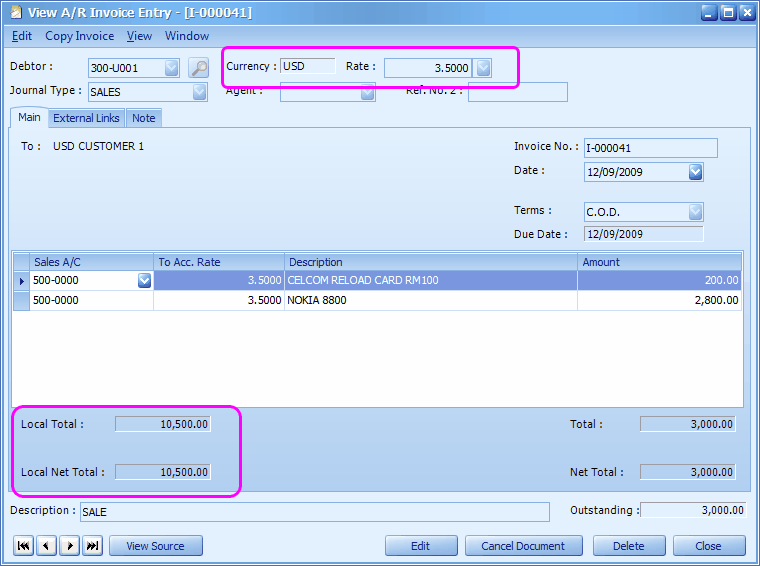
Klik menu View > View Posting Details (atau tekan Ctrl + F11)
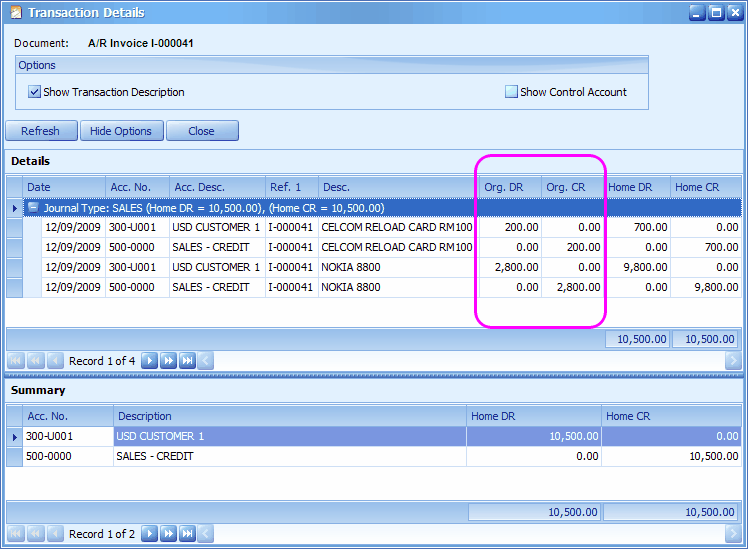
Mari membuat sebuah entri A/R Invoice melalui menu A/R.
A/R Invoice dengan Mata Uang Asing
Pilih menu A/R > A/R Invoice Entry
Klik Create A New A/R Invoice,
Pilih debitur dengan mata uang USD,
Mata uang dan nilai kurs standar akan ditampilkan,
Untuk mengganti nilai kurs, anda dapat mengetikkan kurs atau klik tombol drop down untuk memilih kurs yang sebelumnya sudah pernah dimasukkan.
Klik '+' untuk memilih akun penjualan, dan masukkan nilai penjualan (dalam USD).
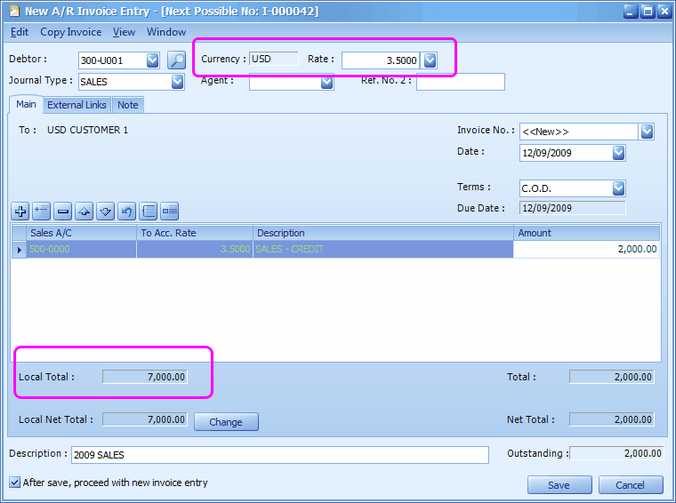
Change: klik tombol ini untuk mengubah Local Net Total (nilai total dalam mata uang lokal); biasanya digunakan untuk menyesuaikan pembulatan.
Klik Save.
Pilih menu G/L > Journal Of Transaction
Tentukan kriteria pencarian,
Klik Inquiry,
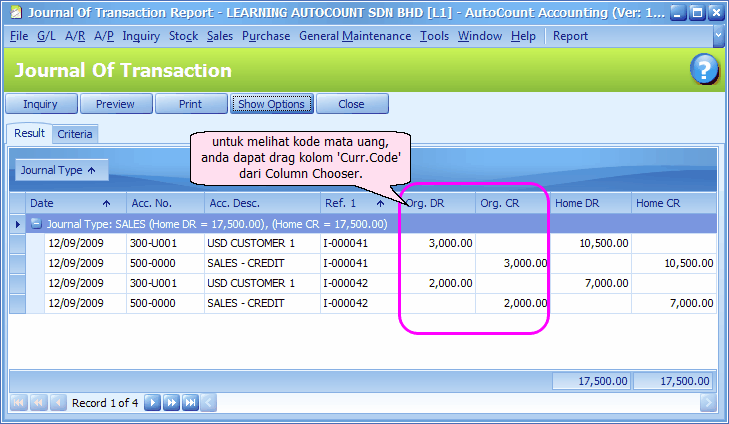
Penerimaan Pembayaran dengan Mata Uang Asing
Pilih menu A/R > A/R Receive Payment
Klik Create A New A/R Payment,
Pilih debitur dengan mata uang USD,
Mata uang dan nilai kurs standar akan ditampilkan,
Ubah kurs USD to MYR menjadi 3.40 (sehingga ada kerugian kurs)
Klik '+' untuk memilih metode pembayaran, dan masukkan nilai pembayaran (in USD).
Centang checkbox pada faktur (invoice) untuk menandai bahwa faktur sudah lunas.
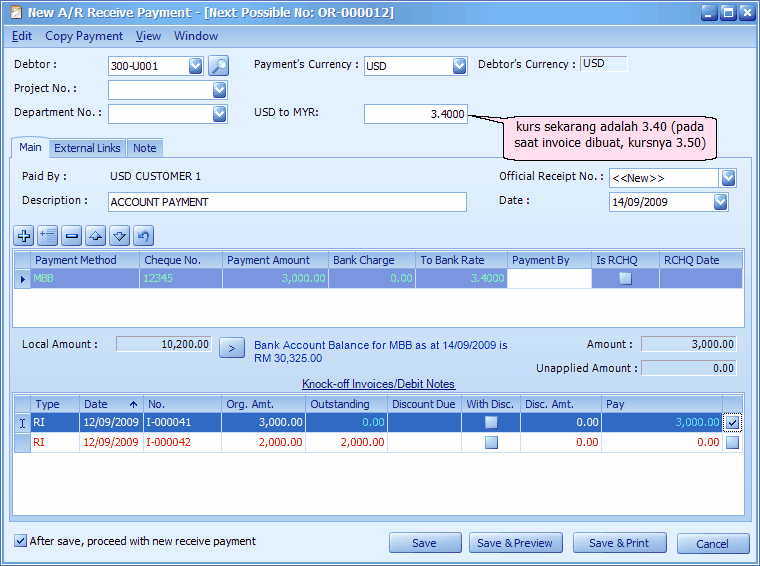
Klik Save....
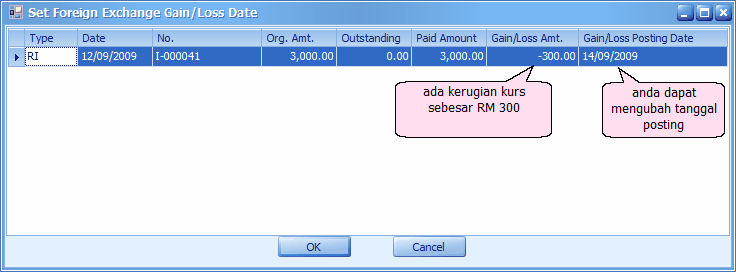
Akan muncul layar yang menunjukkan ada kerugian selisih kurs sebesar RM 300. Anda dapat mengubah tanggal posting (Gain/Loss Posting Date).
Klik OK..
Preview A/R Payment,
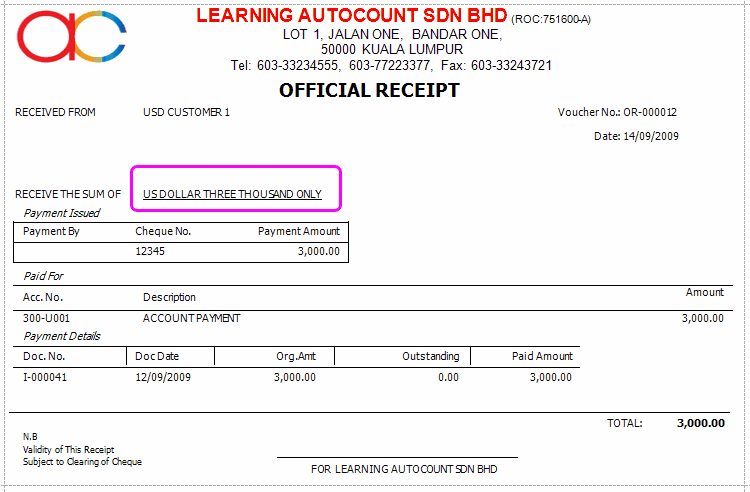
Anda dapat pilih menu A/R > A/R Invoice Entry untuk melihat entri posting.
Dobel klik pada nomor faktur (Invoice No.), atau sorot Invoice kemudian klik View
Klik View > View Posting Details (atau tekan Ctrl + F11)
Sistem akan menampilkan ada laba/rugi selisih kurs pada entri di buku besar.
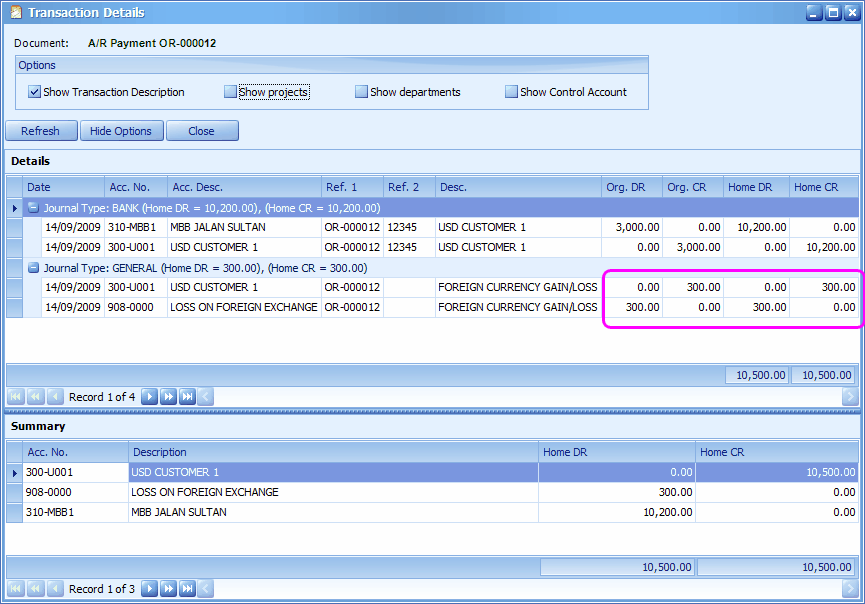
Pilih menu G/L > Journal Of Transaction
Tentukan kriteria pencarian,
Klik Inquiry,
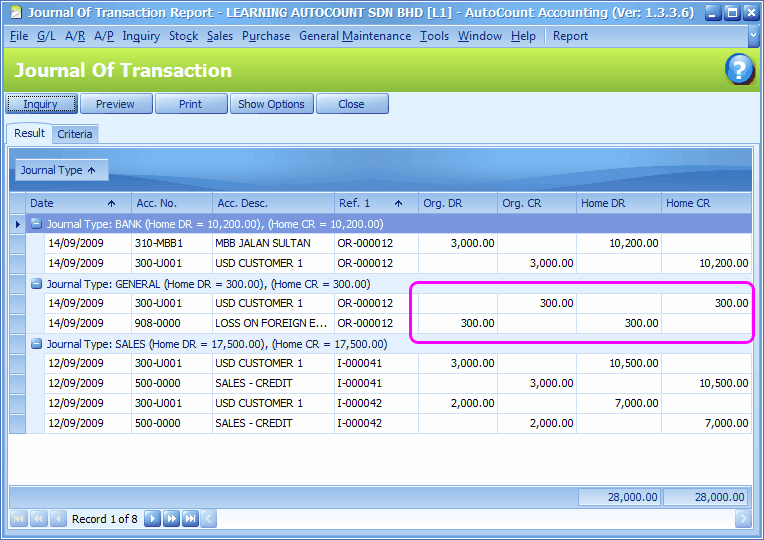
Pembayaran Diterima Masuk pada Akun Bank dengan Mata Uang Asing
Anda dapat menerima pembayaran dalam mata uang asing dan melakukan debet pada akun bank dalam mata uang asing.
Pertama, anda perlu membuat dulu akun bank dalam USD. Akun induk (bila ada) harus tidak menggunakan mata uang lokal.
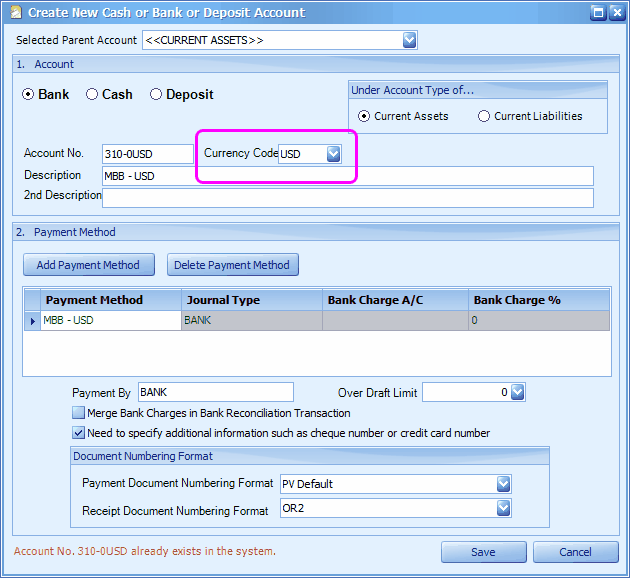
Kemudian, pilih menu A/R > A/R Receive Payment
Klik Create A New A/R Payment,
Pilih debitur dengan mata uang USD,
Mata uang dan nilai kurs akan ditampilkan,
Ubah nilai kurs USD to MYR menjadi 3.40
Klik '+' untuk menambahkan metode pembayaran Bank Account with USD, dan masukkan nilai pembayaran (dalam USD); Field To Bank Rate harus berisi 1.00
centang checkbox pada faktur (invoice) untuk menandai bahwa faktur sudah lunas.
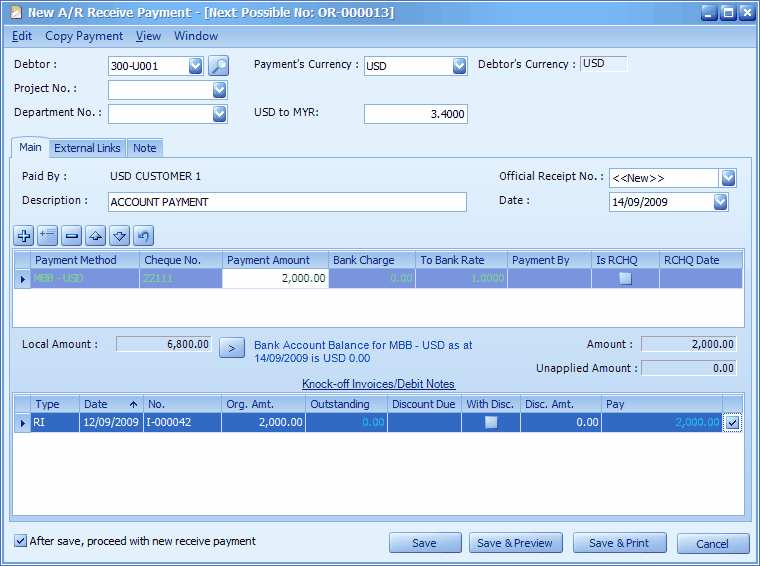
Klik Save., OK.
Pilih menu G/L > Journal Of Transaction
tentukan kriteria pencarian,
Klik Inquiry,
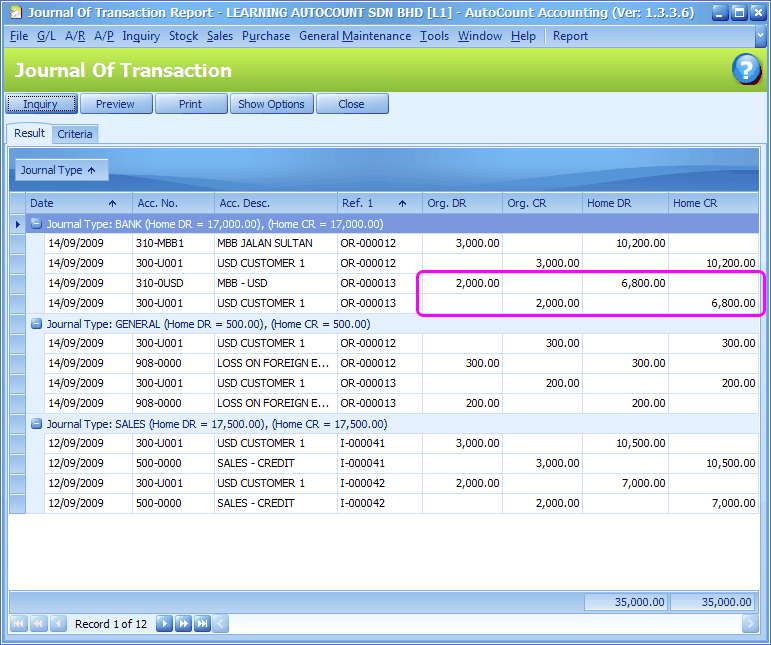
Perhatikan bahwa akun bank dalam USD didebet dengan nilai USD 2000.
Bila USD ini dikonversi ke mata uang lokal, diperlukan entri untuk mencatat Pembayaran Tunai/Cash Payment (USD) dan Penerimaan Tunai/Cash Receipt (MYR). Entri ini akan meng-kredit akun bank USD dengan USD 2000 dan men-debet akun bank MYR sesuai nilai kurs yang berlaku.
Pilih menu G/L > Cash Book Entry
Klik Create a New Cash Transaction, New Payment Voucher
Pilih mata uang = USD, Kurs = 3.55
Pilih metode pembayaran = akun bank USD, To Bank Rate = 1.0000
debet ke akun bank MYR.
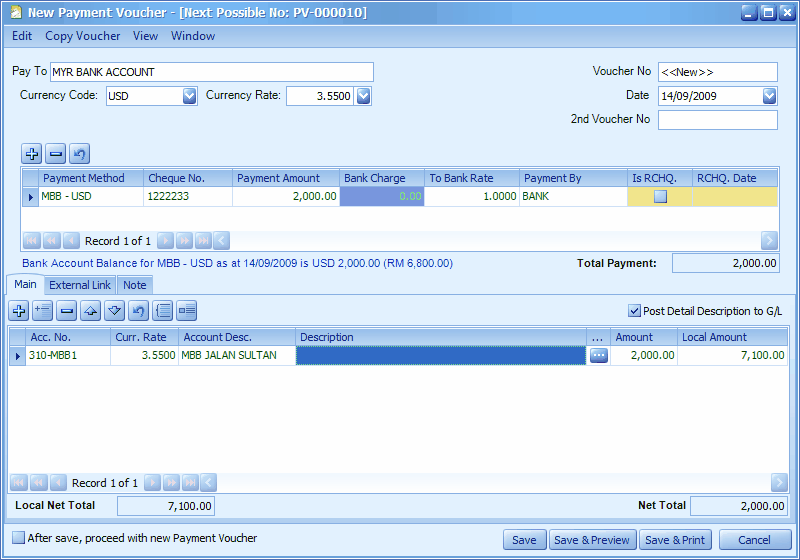
Klik Save.
Pilih menu G/L > Journal Of Transaction
Tentukan kriteria pencarian,
Klik Inquiry,
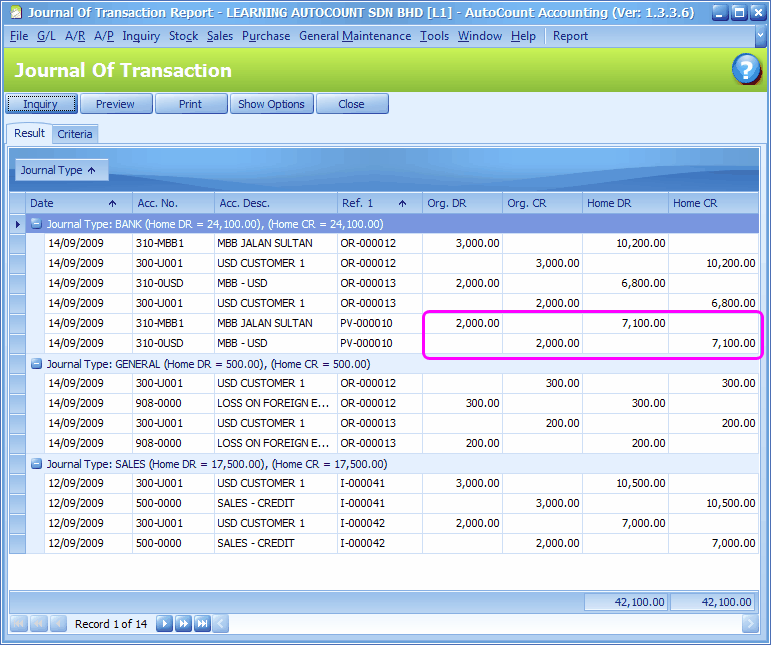
Pilih menu G/L > Ledger Reports,
tentukan kriteria pencarian dan klik Inquiry,
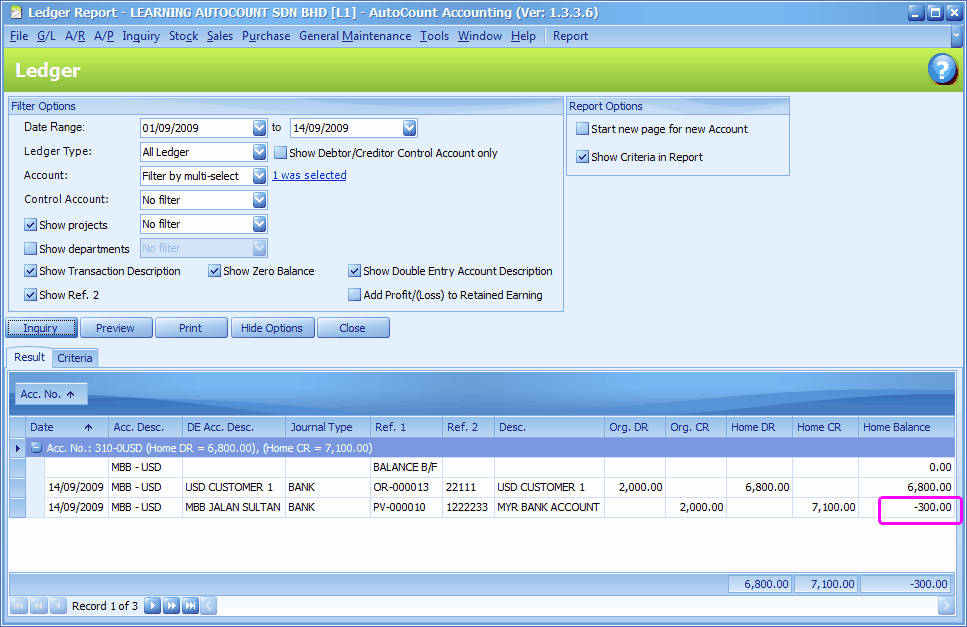
Perhatikan bahwa saldo akun bank USD dalam mata uang lokal (Home Balance) menunjukkan nilai negatif (-300). Ini disebabkan selisih kurs. Sebuah entri jurnal diperlukan untuk menyesuaikan nilai negatif ini menjadi laba/rugi selisih kurs.
Pilih menu G/L > Journal Entry,
Klik Add a New Journal Entry,
Pilih mata uang MYR,
Kurs/Currency Rate (untuk akun bank USD) = 0.0000
Kurs/Currency Rate (untuk laba selisih kurs) = 1.0000
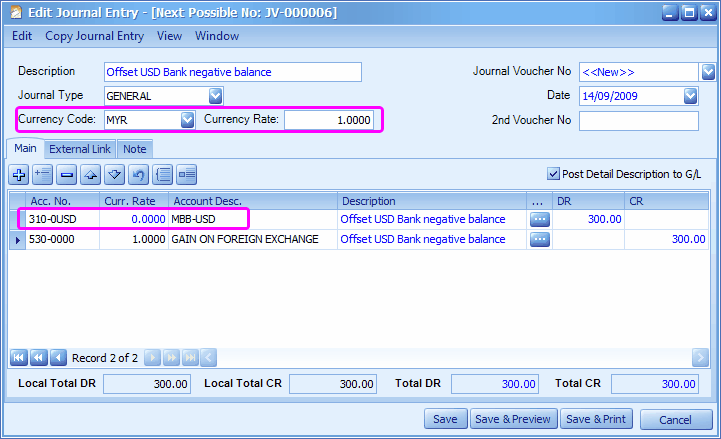
Item Price By Currency (Harga Barang Berdasarkan Mata Uang)
Pilih menu Stock > More Stock Maintenance > Item Price By Currency Maintenance
Tentukan filter berdasarkan kode barang (item code) atau mata uang (currency) atau keduanya,
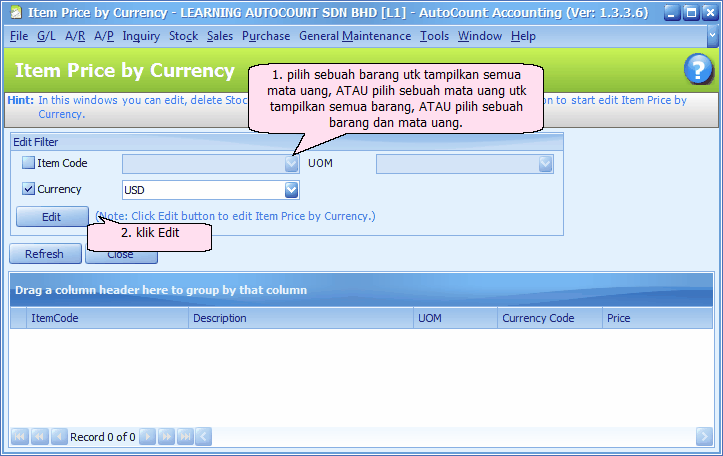
klik Edit untuk mengatur harga dalam mata uang asing pada barang yang disorot,
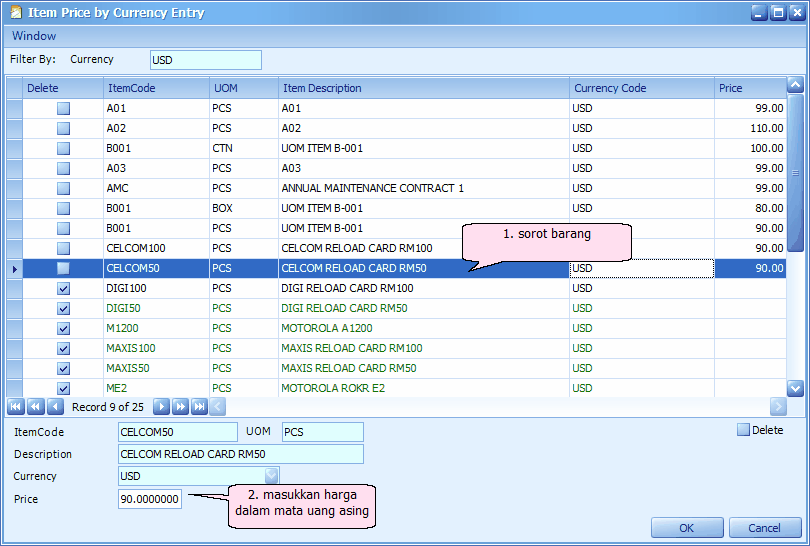
Delete: bila kolom ini dicentang, maka perubahan harga yang dilakukan pada barang ini tidak akan disimpan. Saat anda memasukkan harga, otomatis tanda centang akan dihilangkan.
Klik OK.
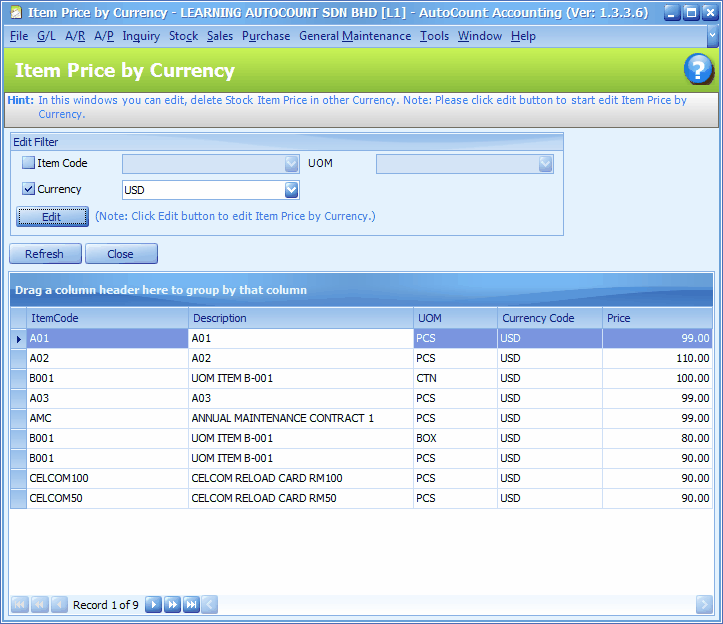
_____________________________________________________________
Berikan umpan balik mengenai topik ini ke AutoCount. peter@autocountSoft.com
© 2010 Auto Count Sdn Bhd - Peter Tan. All rights reserved.